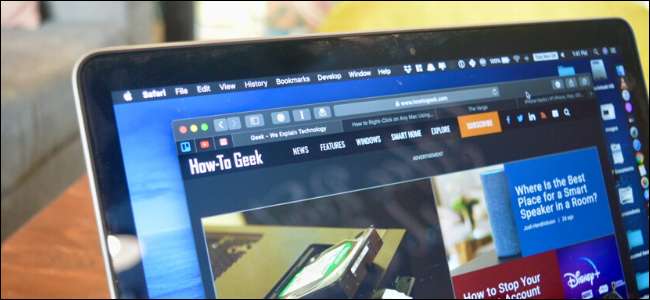
Nu macOS Mojave een donkere modus , zou het niet netjes zijn als alle websites automatisch zouden overschakelen naar de donkere modus samen met de systeeminterface? Het is mogelijk om de Donkere lezer extensie voor Safari, Chrome en Firefox.
Hoewel we het over dezelfde extensie hebben, zijn de implementaties verschillend tussen Safari en Chrome (samen met Firefox). We behandelen beide versies hieronder.
VERWANT: Hoe de donkere modus in macOS Mojave in te schakelen
Dark Reader gebruiken in Chrome en Firefox
De Dark Reader-extensie voor Chrome en Firefox is eenvoudig en duidelijk te gebruiken. Als u ooit eerder een extensie in de browser heeft gebruikt, voelt u zich meteen thuis.
Nadat u de Chrome- of Firefox-extensie van Dark Reader (links hierboven) heeft geïnstalleerd, klikt u op het extensiepictogram 'Dark Reader'.

Klik op de knop "Aan" om de donkere modus in te schakelen. Alle geopende websites schakelen onmiddellijk over naar een donker thema.
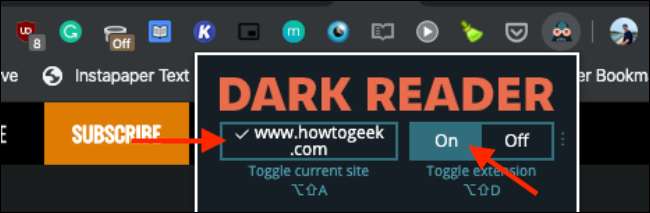
Alle zwarte tekst en witte achtergronden worden omgekeerd. Als het om kleuren en afbeeldingen gaat, wordt er niets aangeraakt.
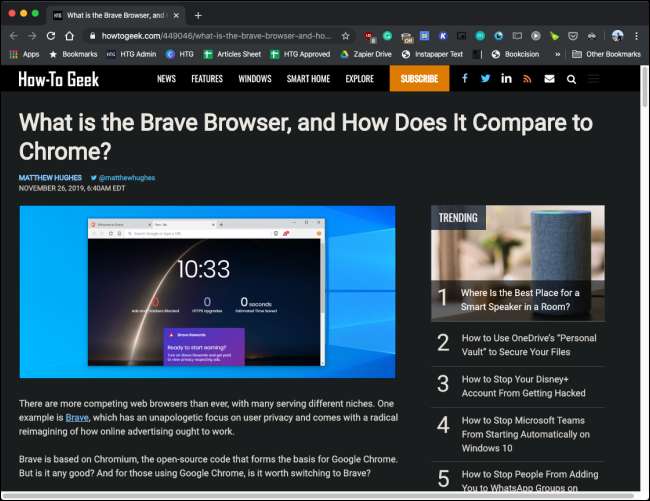
Om de donkere modus op een bepaalde site uit te schakelen, klikt u op de extensie en selecteert u vervolgens de knop "Huidige site wisselen".
Op het tabblad 'Filter' vind je de instellingen voor de donkere modus. Vanaf hier kunt u overschakelen naar de lichtmodus en de contrastverhouding wijzigen. U kunt ook een sepia- of grijswaardenfilter toevoegen.
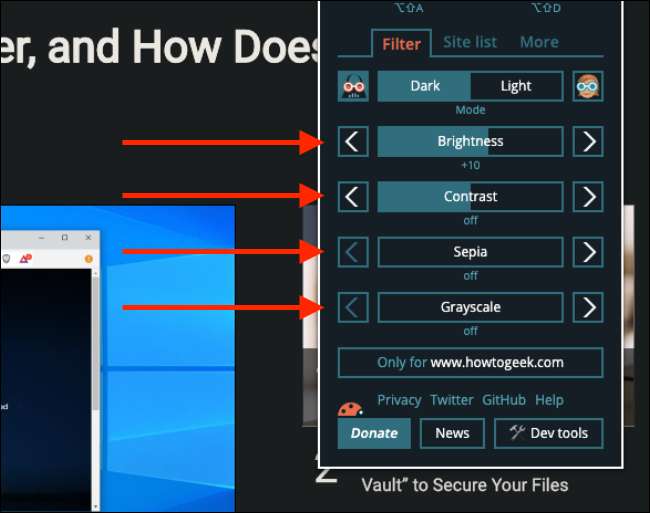
Om de zwarte lijst te beheren, klikt u op het tabblad "Sites". Vanaf hier kunt u websites toevoegen of verwijderen die altijd in de lichtmodus worden weergegeven.
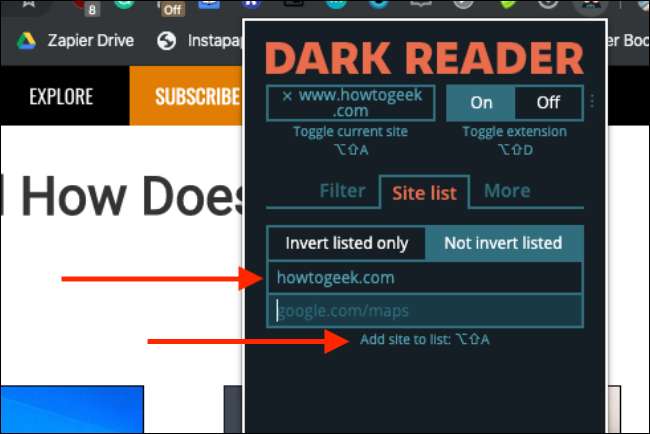
De interface van Chrome ondersteunt het uiterlijk van het Mac-systeem. Dus wanneer u de donkere modus op uw Mac inschakelt, schakelt de Chrome-gebruikersinterface ook over naar de donkere modus. Maar dat geldt niet voor de Dark Reader-extensie.
Chrome heeft ook een ingebouwde brute-force dark-modus. U kunt naar de sectie Vlaggen gaan en de vlag "Forceer donkere modus voor webinhoud" inschakelen om de donkere modus op alle websites te krijgen. Lees onze gids voor gedetailleerde instructies voor het inschakelen van de vlag .
VERWANT: Hoe u de donkere modus op elke website in Google Chrome kunt forceren
Hoe Dark Reader in Safari te gebruiken
Safari behandelt extensies anders dan Chrome en Firefox. Safari-extensies worden nu gedistribueerd als apps in de App Store. Dit is een van de redenen waarom Dark Reader $ 4,99 kost in de Mac App Store, terwijl het gratis beschikbaar is in Chrome en Firefox.
De Safari-versie heeft één groot voordeel: het synchroniseert met de globale donkere modus in macOS. Dus wanneer u de donkere modus in macOS inschakelt (eenvoudig te doen met de Nachtuil utility), zullen alle websites ook onmiddellijk naar een donker thema gaan.
Zodra u de Dark Reader-extensie , open de app. Klik in het app-venster op de knop "Activeren voor Safari".
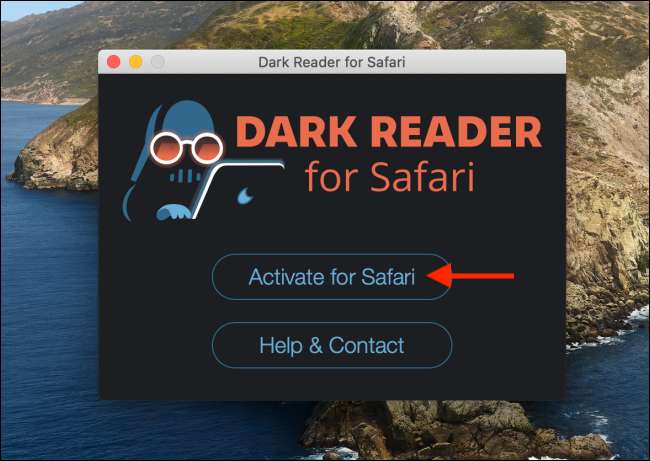
Hierdoor wordt het paneel Extensies in Safari geopend. Klik op het vinkje naast "Dark Reader" om de extensie te activeren.
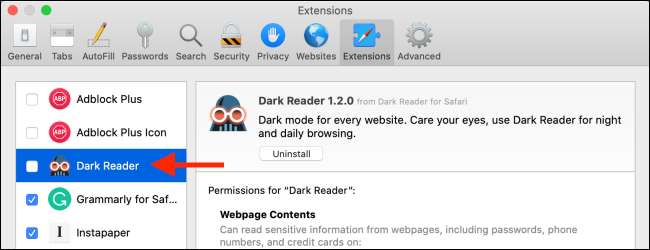
Je ziet nu een Dark Reader-pictogram in het Safari-werkbalk . Klik op de "Dark Reader" knop om alle opties en instellingen te zien.
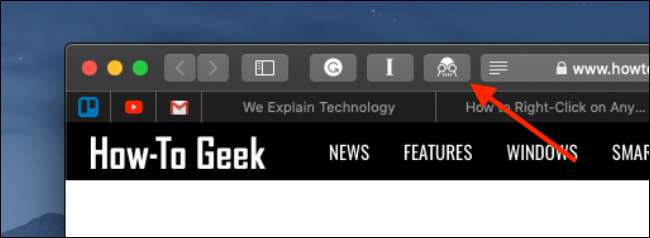
Om de donkere modus voor alle websites in te schakelen, klikt u op de knop "Aan". Schakel over naar de "Auto" -modus om automatisch de donkere modus te schakelen op basis van de systeemvoorkeuren van uw Mac.
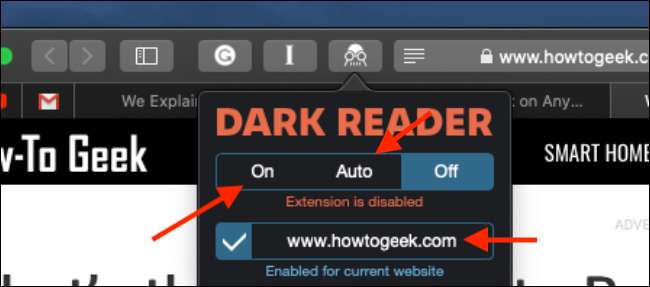
Als de afbeeldingen en het pictogram er niet helemaal goed uitzien, zorg er dan voor dat de "Dynamische modus" is ingeschakeld (deze is veel beter dan de filtermodus).
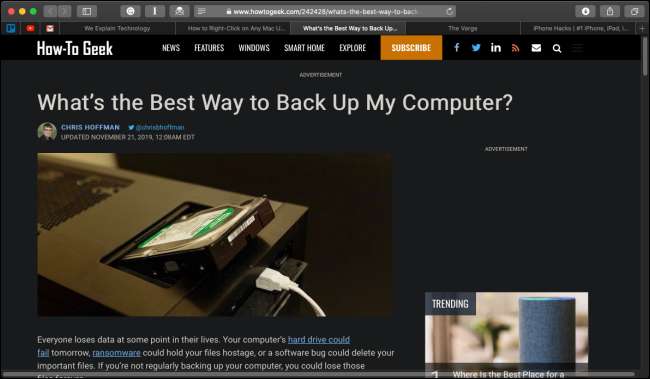
Als u de donkere modus voor de huidige website wilt uitschakelen, klikt u op de knop "Ingeschakeld voor huidige website". U kunt de helderheid en het contrast wijzigen met de schuifregelaar in het extensiemenu.
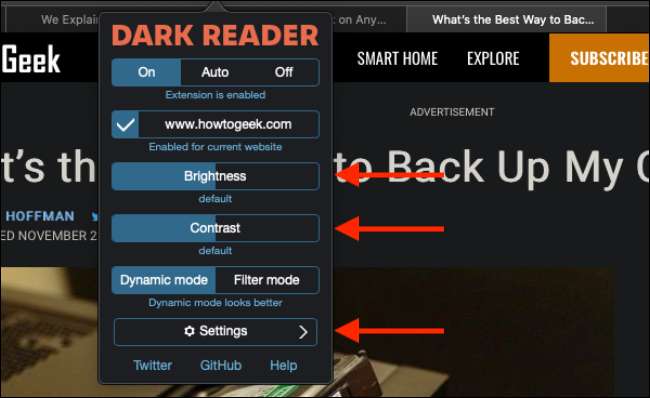
Klik op de knop "Instellingen" voor meer opties. Vanaf hier kunt u de donkere modus standaard voor alle websites uitschakelen. Met de optie "Thema" kunt u voor elke website een aangepast thema instellen.

Nu je een systeembrede donkere modus op de Mac hebt, kun je leren hoe je deze kunt inschakelen op je iPhone of iPad met iOS 13, iPadOS 13 of hoger.
VERWANT: Hoe u de donkere modus op uw iPhone en iPad kunt inschakelen







